Heim >Web-Frontend >PS-Tutorial >So erstellen Sie dreidimensionalen Effekttext in PS
So erstellen Sie dreidimensionalen Effekttext in PS
- 藏色散人Original
- 2019-08-20 10:52:1745638Durchsuche
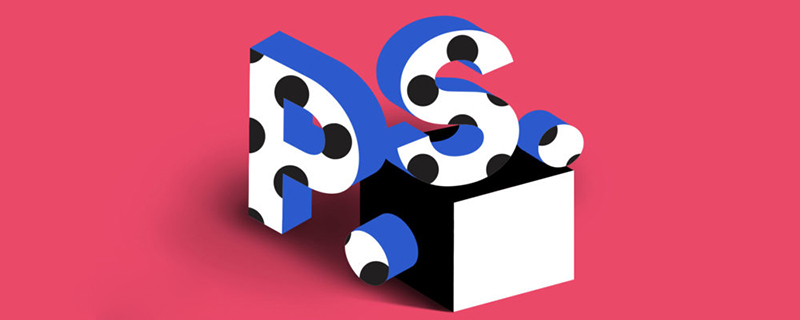
Wie erstelle ich dreidimensionalen Effekttext in PS?
Schalten Sie den Computer ein, starten Sie die Photoshop-Software und erstellen Sie eine neue leere Datei. Die spezifische Größe und die Parameter können entsprechend Ihrer eigenen Situation bestimmt werden. Der Effekt ist wie im Bild gezeigt.
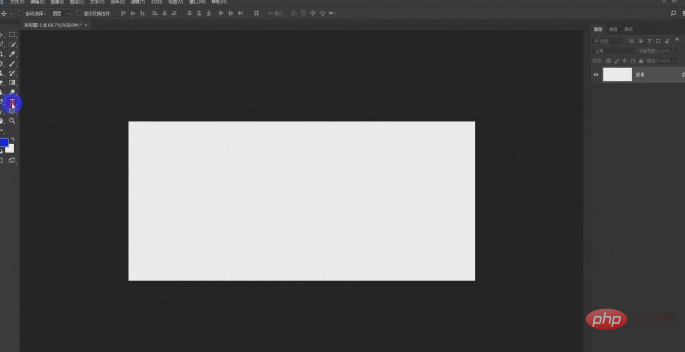
Verwenden Sie das „T“-Tastenschriftwerkzeug in der Photoshop-Tutorial-Software, um eine Schriftart zu erstellen. Passen Sie dann im Zeichenfenster die Größe und Attribute der Schriftart an dicke Schriftart, wie abgebildet.
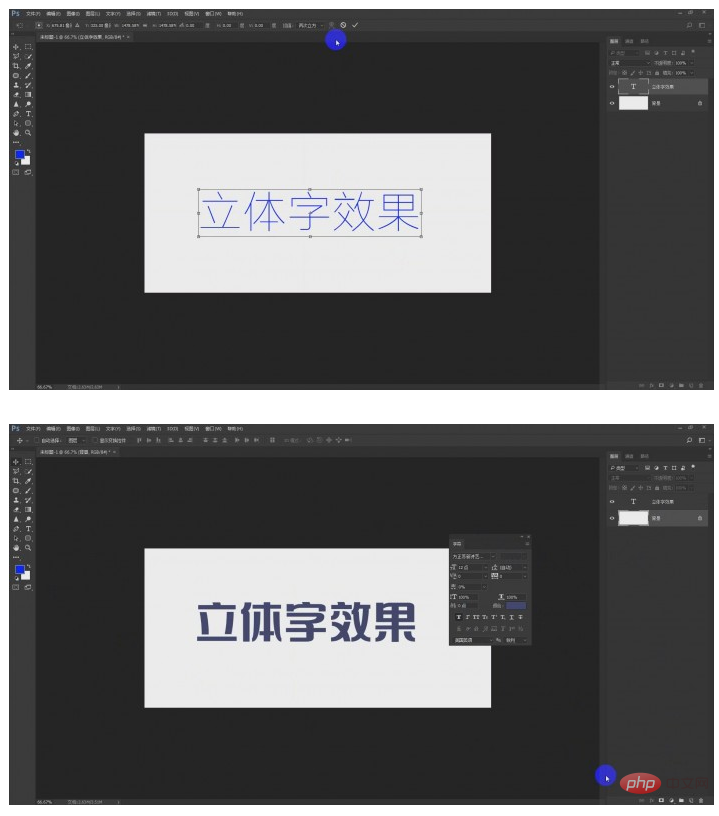
Der nächste Schritt besteht darin, einen dreidimensionalen Effekt zu erzeugen, was der wichtigste Schritt ist.
Kopieren Sie den Text auf eine Ebene, verschieben Sie ihn an die Ebenenposition unter dem Text und verwenden Sie dann die Tasten Strg+T, den kostenlosen Transformationsbefehl, um den kopierten Text zu transformieren und nach rechts zu verschieben . Fühlen Sie sich frei, die Ecke abzusenken und dann zu bestätigen.
Als nächstes wiederholen Sie einfach diese Befehlsaktion.
Verwenden Sie die Tastenkombination Strg+Alt+Umschalt+T und drücken Sie dann mehrmals, um mehrere Textebenen zu kopieren.
Wie im Bild gezeigt.

Die erstellten dreidimensionalen Effektebenen können zu einer Ebene zusammengeführt werden, sodass es später bequemer ist, die Farbe anzupassen und den Effekt zu ändern. Wie im Bild gezeigt, handelt es sich um die Textdarstellung des vorläufigen dreidimensionalen Effekts, der im Photoshop-Tutorial erstellt wurde.


Normalerweise ist für den dreidimensionalen Charaktereffekt die obere Farbe heller und der Hintergrund (Stereoeffekt) dunkler. Anpassen Eine Farbe, wie in der Abbildung gezeigt.

Die Herstellung dreidimensionaler Charaktere, wie im Bild gezeigt, ist nur eine Farbe und wird daher definitiv nicht schön aussehen.
Also erstellen wir verschiedene Farbstile mit Farbverlaufsübergängen für die dreidimensionalen Charaktere.
Erstellen Sie eine neue leere Ebene, verwenden Sie das Pinselwerkzeug, verwischen Sie sie und schneiden Sie schließlich die Ebenenmaske ab. Verwischen Sie dann den Effekt und betten Sie ihn in die Schriftform ein. Wie im Bild gezeigt.

Wenden Sie auf die gleiche Weise den dreidimensionalen Effekt der dreidimensionalen Zeichen an. Machen Sie die dunklen Bereiche dunkler und die Helligkeitspositionen etwas heller, um einen transparenten Effekt zu erzielen.
Zum Zeitpunkt der Produktion sind Details oft die magische Waffe für den Erfolg einer Photoshop-Software.


Erstellen Sie eine Gruppe der zuvor erstellten dreidimensionalen Zeichen, kopieren Sie eine Kopie und führen Sie dann einen vertikalen Transformationsvorgang durch, um eine Projektion zu erstellen Wirkung.
Der Projektionseffekt der dreidimensionalen Charaktererstellung im Photoshop-Tutorial, wie im Bild gezeigt.

Nachdem Sie dreidimensionale Charaktere erstellt und Farben und Projektionen hinzugefügt haben, können Sie auch einige Lichteffekte hinzufügen.
Suchen Sie in Baidu nach Lichteffektmaterialien. Nachdem Sie ein zufriedenstellendes Material gefunden haben, kopieren Sie es und fügen Sie es ein, wie im Bild gezeigt.
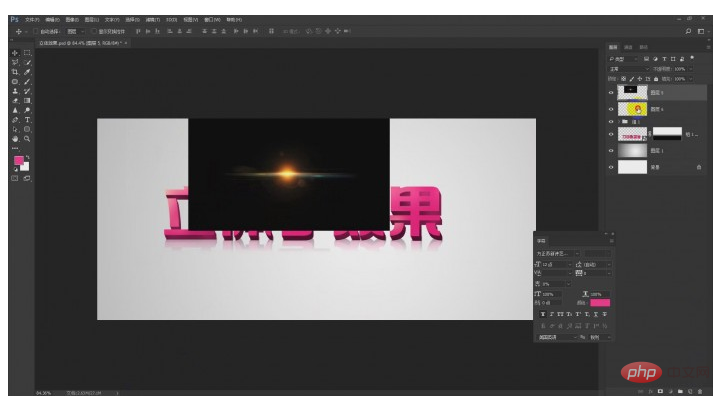
Wählen Sie im Ebenenstil den Farbfiltermodus aus, um den schwarzen Hintergrund zu blockieren und den Lichteffekt beizubehalten.
Passen Sie den Lichteffekt in Photoshop an die entsprechende Position an, wie im Bild gezeigt.

Finden Sie ein paar weitere Lichteffektmaterialien und nehmen Sie Anpassungen in der Photoshop-Tutorial-Datei zur 3D-Charaktererstellung vor.
Gleichzeitig kann im Farbton- und Sättigungsbefehl auch die Farbe des Lichteffekts angepasst werden.
Erstellen Sie, wie im Bild gezeigt, dreidimensionale Charaktereffekte mit drei Lichteffekten.
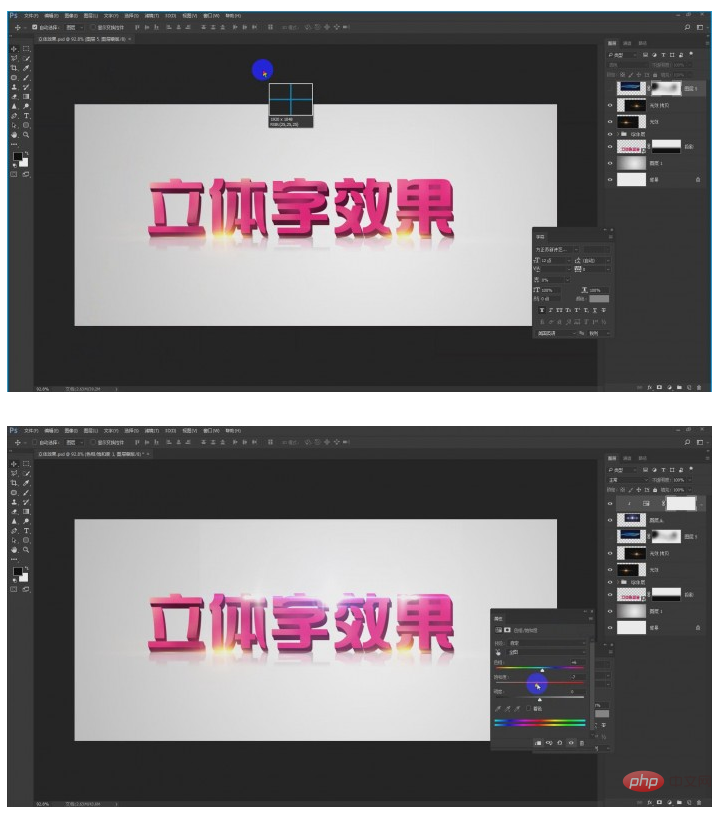
Vollständig:

Diese Methode ist relativ einfach und schnell, um dreidimensionale Charaktere zu erstellen. Die Photoshop-Software ist sehr leistungsfähig, und es gibt andere
Das obige ist der detaillierte Inhalt vonSo erstellen Sie dreidimensionalen Effekttext in PS. Für weitere Informationen folgen Sie bitte anderen verwandten Artikeln auf der PHP chinesischen Website!

